たぶん、あなたはあなたがあなたのお気に入りのミュージックビデオからオーディオを抽出する必要がある状況にあります。多くの人が同じページにいて、特に音楽を聴くのが好きな人はそうです。一方、ビデオファイルからオーディオデータを抽出することは簡単な作業ではありません。幸いなことに、この記事を通じて、ビデオファイルをAVIやM4Aなどのオーディオファイルに変換するための最良かつ効果的なツールを紹介します。
パート1。なぜAVIをM4Aに変換するのですか?
Audio Video InterleaveまたはAVIは、Microsoftのマルチメディアコンテナです。さらに、ビデオとオーディオの品質が高いことが知られています。ただし、その品質を維持するために、使用する圧縮は小さくなり、ファイルサイズが大きくなります。それどころか、M4AまたはMPEG-4オーディオはApple独自のものです。このオーディオファイルには、大きくてロスレスの圧縮内に非常に優れた品質が含まれているため、デバイスに複数のオーディオファイルを保存する場合に適しています。
パート2。Windows7、8、10、11でAVIをM4Aに変換する方法
上記の情報を使用して、AVIをM4Aに変換するには、優れたツールが必要になります。驚いたことに、これ AVAideビデオコンバーター は、オーディオ抽出を最も完璧な方法で実行できる最も用途の広いソフトウェアです。さらに、ビデオファイルとオーディオファイルを、ユーザーのニーズを非常に満たす出力に変換します。ビデオとオーディオの無数の機能は、専門家だけでなく非専門家にも大いに支持されています。 WindowsだけでなくMacやLinuxでもサポートされているので、お持ちのデスクトップデバイスで利用できます。
さらに、一括変換をサポートしているため、ユーザーは一度に複数のファイルを変換できます。 AVAide Video Converterは、受賞歴のあるソフトウェアになるために必要なすべてを備えています。なぜあなたはそれを回心の仲間として選ぶべきなのでしょうか?
- 同時にバッチで変換します。
- 300以上のオーディオおよびビデオファイル形式をサポートしています。
- それは他のものより30倍速く変換します。
- それはあなたがオーディオ抽出されたファイルをトリミング、マージ、分割、強化することを可能にします。
AVAideビデオコンバータでAVIをM4Aに変換する方法
ステップ1ファイルをアップロードする
AVIをM4aに変換するには、ファイルをインターフェイスにドラッグアンドドロップしてアップロードします。それ以外の場合は、 追加ファイル インターフェイスの左上にあるボタンをクリックしてから、フォルダ全体または多数のM4Aファイルをアップロードします。
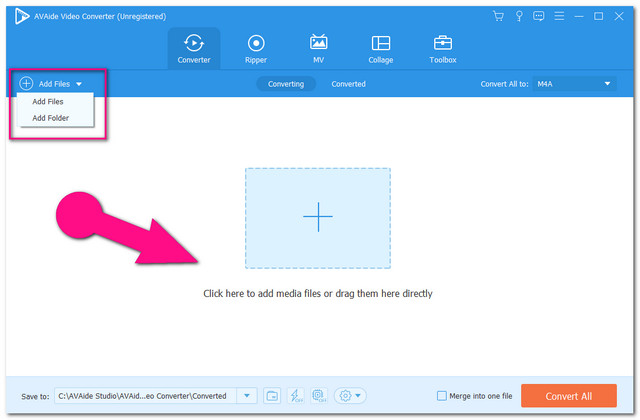
ステップ2ファイルをM4Aに設定します
M4A形式を満たすようにファイルを構成します。ヒット すべて変換 タブへ。それ以外の場合、個別の形式に変換するファイルがいくつかある場合は、[矢印]ドロップダウンボタンをクリックします。

ステップ3変換を開始します
をクリックして変換プロセスを開始します すべて変換 ボタン。迅速な変換プロセスが完了するまで待機します。
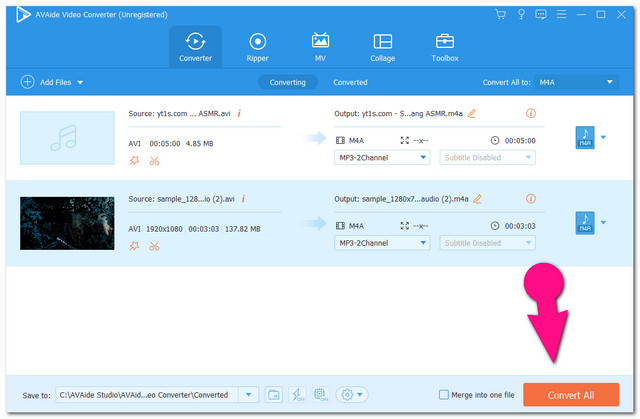
ステップ4完成したファイルを確認する
をクリックして、完成したファイルを確認します。 変換された ボタン。を表示して、PC上のストレージを見つけることもできます。 フォルダ 画像。
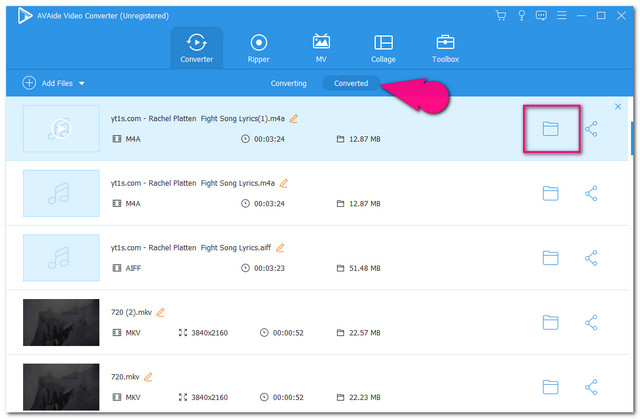
パート3。iTunesでAVIをM4Aに変換する方法
驚いたことに、iTunesはファイルの変換もサポートしています。このメディアプレーヤーは、ユーザーがファイルをMacでサポートされている形式に変換するのに何らかの形で役立ちます。ただし、このソフトウェアはごく一部しかサポートしていないため、サポートされている形式ではその汎用性が制限されています。一方、以下の簡略化された手順は、このツールを使用してMacでAVIをM4Aに変換する方法のアイデアを提供します。
ステップ1AVIファイルをアップロードする
クリック ファイル タブを探して 輸入 ボタンをクリックしてAVIファイルを添付します。
ステップ2ファイルをM4Aに変換する
ヒット 変換 ボタンをクリックし、 AACバージョンを作成する 出力として。 M4Aはこのタイプのエンコーダーを備えていることでよく知られています。
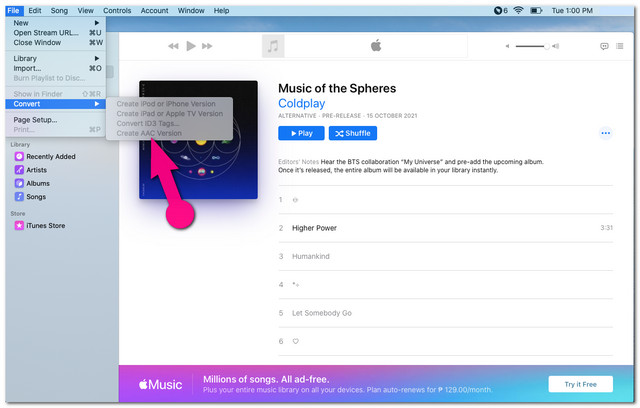
パート4。最高のオンラインツールでAVIをM4Aに変換する方法
オンラインでファイルを変換することを選択した場合、 AVAide無料ビデオコンバーター 完璧な選択です。そのソフトウェアバージョンと同様のこのオンラインツールには、オンラインの種類のソリューションのための寛大な機能もあります。さらに、それはユーザーに好かれている非常にユーザーフレンドリーなインターフェースを持っています。さらに、このツールは複数の入力および出力形式をサポートしているため、非常にスムーズなプロセス内での一括変換も可能です。
さらに、ビットレート、サンプルビットレート、チャネル、およびオーディオエンコーダーを調整して、オーディオ出力を構成します。登録を必要とせずに無制限のサービスを提供するため、必要な数の出力を生成します。以下の役立つガイドラインに従ってください。 AVIをM4Aに変換する オンライン。
ステップ1ランチャーを入手する
PC用のAVAideFree VideoConverterランチャーを入手してください。これを行うには、をクリックします ファイルを追加する 次に、ポップアップウィンドウを作成し、をクリックします ダウンロード そうして 開ける.
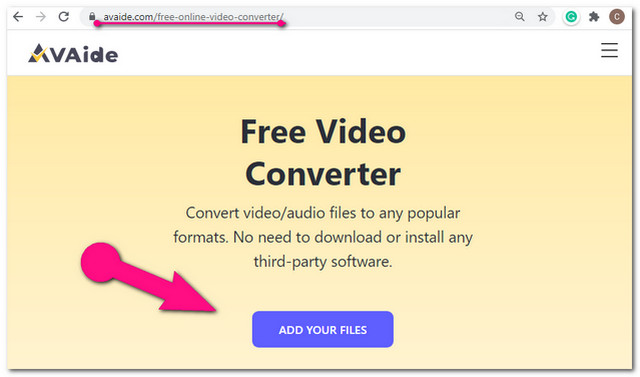
ステップ2AVIファイルをアップロードする
をクリックしてAVIファイルを添付します ファイルの追加 インターフェイスの左上部分にあるボタン。
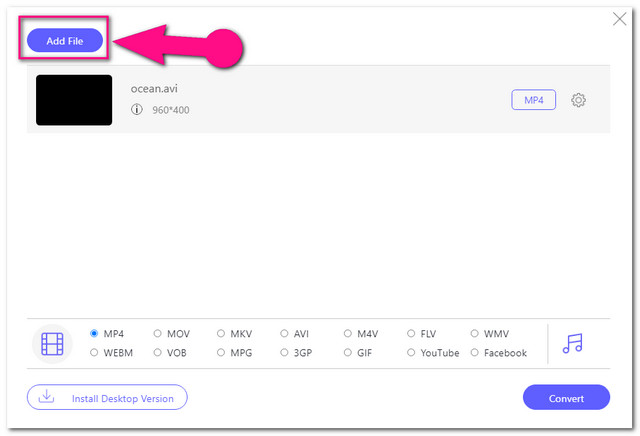
ステップ3M4Aにプリセット
アップロードしたファイルを上記の形式に設定します。クリック ノート アイコンは、インターフェイスの下部にあるフォーマット部分から選択します。
ステップ4今すぐAVIをM4Aに変換する
クリック 変換 すべてをM4Aに設定した後のボタン。変換プロセスの前に、変換されたファイルを保存するドライブをコンピューターから選択するように求められます。
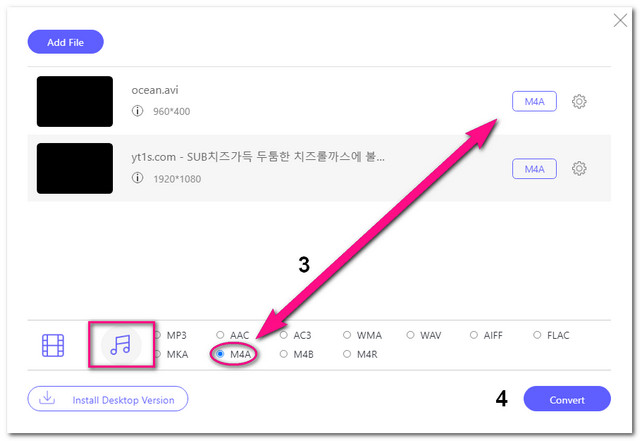
ノート: ファイルの宛先に簡単にアクセスするには、 フォルダ 変換されたファイルの横にあるアイコン。
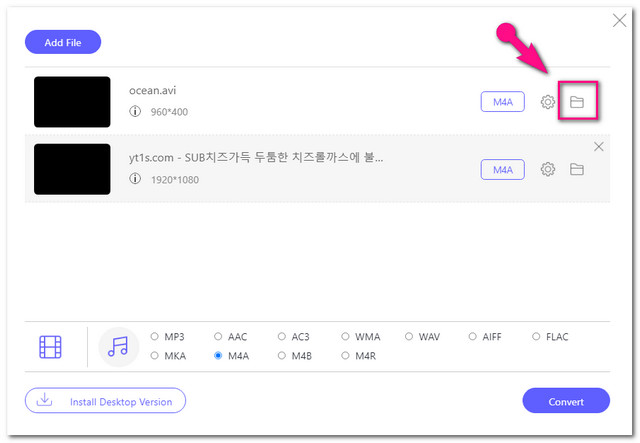
パート5。FAQAVIおよびM4A変換
M4AはMP3と同じくらい良いですか?
品質によると、M4Aにはより良いものが含まれています。どちらにも大きな圧縮が含まれていますが、M4Aはより高品質のファイル内でより高密度の圧縮を実現します。
AVIを同じ品質の別のビデオファイルに変換できますか?
確かに、のような信頼性の高いビデオコンバータを介して AVAideビデオコンバーター 品質を損なうことなく、AVIファイルを完全に変換できます。
VLCはAVIからM4Aへの変換をサポートしていますか?
はい、VLCは出力としてM4Aをサポートしているので、それを使用して変換も行います。ただし、最初にMPEG-4オーディオ(AAC)を選択し、出力リストで使用できるように作成する必要があります。
この記事を要約すると、信頼性の高いAVIからM4Aへのコンバーターツールを選択することが非常に重要です。賢明に決定してください。どのソリューションが手間のかからない変換エクスペリエンスを提供すると思いますか。この記事で証明されているように、 AVAideビデオコンバーター 取得するのに最も便利で実用的なソフトウェアです。この素晴らしいツールをダウンロードして利用し、その素晴らしい機能を楽しんで、ファイルを即座に拡張してください。
ロスレス品質での変換のために350以上のフォーマットをサポートする完全なビデオツールボックス。



 安全なダウンロード
安全なダウンロード


